Der Google Chrome-Browser verfügt über viele nützliche integrierte Funktionen, die das Leben der Benutzer erheblich erleichtern können. Eine dieser Funktionen ist die automatische Vervollständigung von Logins und Passwörtern beim Betreten der Website. Mit seiner Hilfe können Benutzer keine Zeit mit der erneuten Autorisierung verschwenden, wenn alle notwendigen Daten im Voraus im Browser gespeichert wurden. Google Chrome füllt die Felder automatisch aus. Natürlich erinnert er sich an verschiedene Kombinationen für verschiedene Websites und lässt sich in ihnen nicht verwirren. Darüber hinaus kann er gespeicherte Passwörter auf Lecks überprüfen (er weiß nicht, wie man nicht gespeicherte Passwörter überprüft).
- Kann ich Passwörter in Google Chrome speichern?
- Konservierungsmethoden
- Speichern, wenn Sie sich bei der Website anmelden
- Aktivieren der Synchronisierung
- Verwenden der Erweiterung
- Exportieren oder Importieren von Kennwörtern
- Gespeicherte Kennwörter anzeigen
- Warum kann ich Passwörter nicht in meinem Browser speichern?
Kann ich Passwörter in Google Chrome speichern?
Sicherlich haben Sie wiederholt ein Popup-Fenster am oberen Bildschirmrand mit einem Vorschlag zum Speichern des eingegebenen Logins und Passworts bemerkt.
Sie werden aufgefordert, auf eine der drei Schaltflächen "Speichern", "Nein" oder Kreuz ("Schließen") zu klicken.
Im ersten Fall bestätigen Sie, dass Sie mit der Speicherung Ihrer Daten im Browser einverstanden sind.
Im zweiten Fall lehnen Sie durch Klicken auf die Schaltfläche "Nein" die Benachrichtigungsanfrage ab. Der Browser speichert den Benutzernamen und das Passwort nicht und fragt Sie nie wieder nach Erlaubnis für diese Aktion für diese Website. Die von Ihnen eingegebenen Daten werden einmalig verwendet und beim nächsten Besuch der Website müssen Sie die Login- und Passwortfelder erneut ausfüllen.
Wenn Sie auf das Kreuz ("Schließen") klicken, lehnen Sie die Anfrage zur Speicherung Ihres Passworts ab, können aber die Autovervollständigen-Funktion später weiterhin nutzen. In diesem Fall entspricht das Drücken des Kreuzes der Handlung – "Nicht jetzt, fragen Sie später."
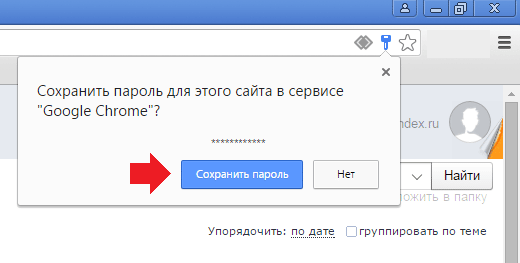
Die AutoVervollständigen-Funktion ist standardmäßig in Ihren Browsereinstellungen aktiv, Sie können sie jedoch deaktivieren, wenn Sie möchten.
Wenn Sie nicht nur die Website besuchen, sondern auch Ihre eigenen Anmelde- oder Passwortdaten klären müssen, hat der Browser die Möglichkeit, alle gespeicherten Formulare anzuzeigen. Sie können Passwörter auch in Google Chrome speichern, wenn Sie das System neu installieren, um sie dabei nicht zu verlieren.
Konservierungsmethoden
Um das Passwort auf der Website mit Autorisierung zu speichern, gibt es mehrere Möglichkeiten. Jeder von ihnen ist auf seine Weise bequem, so dass es an Ihnen liegt, zu wählen, wie Passwörter von Websites im Browser gespeichert werden sollen.
Speichern, wenn Sie sich bei der Website anmelden
Der einfachste Weg, Passwörter auf der Website zu speichern, ist die Autovervollständigungsfunktion, die standardmäßig im Browser integriert ist.
Es genügt, den Benutzernamen und das Passwort auf der Website mit Autorisierung einzugeben und in dem Fenster, das oben auf dem Bildschirm erscheint, auf die Schaltfläche "Speichern" zu klicken.
Die Daten werden im Standardbrowser gespeichert, so dass Sie beim nächsten Besuch der Website das Formular nicht erneut ausfüllen müssen. Wenn Sie jedoch die Cookies gelöscht haben, wird das ausgefüllte Formular aktualisiert und Sie müssen die Eingabe Ihres Logins und Passworts auf dieser Website erneut bestätigen.
Passwörter gehen beim Löschen von Cookies nicht verloren, da sie und Cookies getrennt gespeichert werden. Sie melden sich nur nicht sofort auf der Website an, sondern müssen auf das Autorisierungsformular klicken – das Login mit dem Passwort wird bereits darin eingetragen, Sie müssen sie nicht manuell schreiben – und den Zugang zur Website bestätigen. Und in Zukunft wird der Login wieder automatisch erfolgen.
Aktivieren der Synchronisierung
Neben der einfachen Funktion zum Speichern von Passwörtern, die in den Browser integriert sind, verfügt Google Chrome auch über eine Synchronisierungsfunktion, die alle Geräte, die Sie über das Google-System verwenden, miteinander verbindet. Diese Funktion ist sehr praktisch für diejenigen, die ihr Konto auf verschiedenen Geräten verwenden, z. B. auf einem PC, Smartphone und Tablet gleichzeitig.
Es ist jedoch nicht notwendig, ein zweites Gerät für die Synchronisation zu haben. Haben Sie einfach ein Google-Konto.
Um die Synchronisierung zu aktivieren, müssen Sie:
- Gehen Sie zu Google Chrome;
- Klicken Sie auf den Avatar des Benutzers in der oberen rechten Ecke des Browsers.
- Klicken Sie auf die Schaltfläche "Synchronisierung aktivieren".
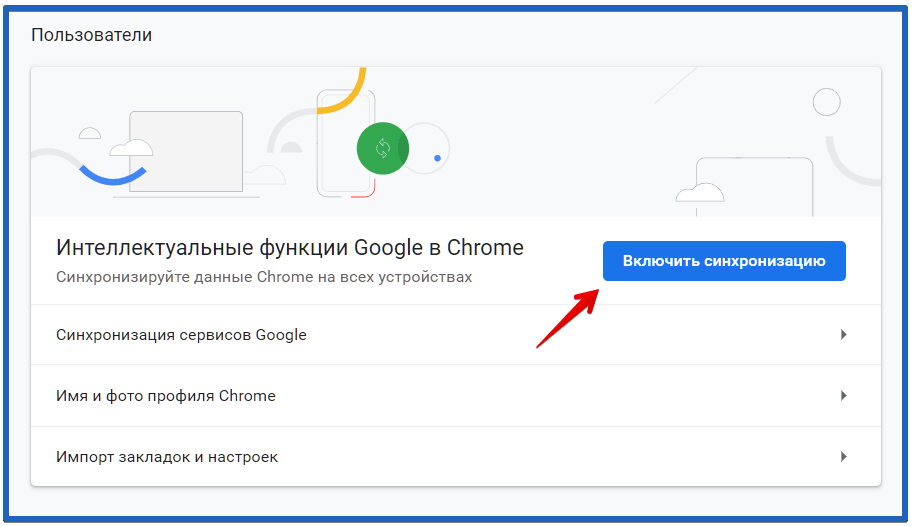
Mit der Synchronisierung können Sie Websites zur automatischen Vervollständigung besuchen, indem Sie Ihr Gerät einfach mit Ihrem Google-Konto synchronisieren und auf Ihre Website zugreifen, ohne Ihren Nutzernamen und Ihr Passwort eingeben zu müssen. Mit dieser Funktion können Sie auch alle Lesezeichen und Passwörter in Google Chrome auf einem Cloud-Server speichern und nach eigenem Ermessen verwenden und das Gerät bei Bedarf vollständig vom Synchronisationssystem trennen.
Verwenden der Erweiterung
Google Chrome bietet seinen Nutzern viele Erweiterungen, die die Benutzerfreundlichkeit des Browsers verbessern können. Eine solche Erweiterung namens LastPass ermöglicht es Ihnen, alle Daten und Passwörter direkt im Browser im Cloud-Speicher zu speichern.
Durch die Installation dieser Erweiterung im Browser können Sie immer schnell Daten aus Ihren Konten auf der Website eingeben und anzeigen, ohne befürchten zu müssen, dass Sie eines Tages Ihren Benutzernamen oder Ihr Passwort vergessen. Es gibt auch andere ähnliche Anwendungen, zum Beispiel Bitwarden oder Roboform.
Zum Installieren von Erweiterungen benötigen Sie Folgendes:
- Öffnen Sie den Browser.
- Greifen Sie über den Link https://chrome.google.com/webstore/category/extensions?hl=ru auf den Chrome Web Store zu.
- Finden Sie die gewünschte Erweiterung in der Suche;
- Klicken Sie darauf und klicken Sie auf "Installieren".
Exportieren oder Importieren von Kennwörtern
Wenn Sie Lesezeichen und Autocomplete-Daten übertragen müssen, ist die Funktion zum Exportieren und Importieren von Passwörtern einfach für Sie erforderlich. Mit dieser Funktion können Sie ganz einfach alle Ihre Lesezeichen von einem anderen Browser direkt in Google Chrome übertragen, sodass Sie nicht alle Daten lange Zeit manuell übertragen müssen.
Zum Exportieren von Kennwörtern benötigen Sie:
- Klicken Sie auf drei Punkte in der Ecke von Google Chrome.
- Gehen Sie zu "Einstellungen";
- Gehen Sie zum Punkt "AutoVervollständigen" und gehen Sie zu "Passwörter";
- Suchen Sie im angezeigten Fenster nach "Gespeicherte Passwörter" und klicken Sie auf die drei Punkte daneben.
- Wählen Sie Passwörter exportieren aus dem sich öffnenden Menü.
Es sollte auch eine Schaltfläche "Importieren" geben, die jedoch standardmäßig nicht sichtbar ist. Um es zu aktivieren, gehen Sie zum chrome://flags/#PasswordImport → überprüfen Sie die Position Aktiviert → drücken Sie die blaue Relaunch-Taste.
Beim Exportieren werden gespeicherte Passwörter aus Chrome entladen, und beim Importieren werden sie aus einer externen Datei zu Chrome hinzugefügt.
Zum Importieren gehen Sie auf "Gespeicherte Passwörter", klicken Sie dort auf die Schaltfläche "Importieren" und geben Sie den Pfad zur Datei mit Passwörtern an.
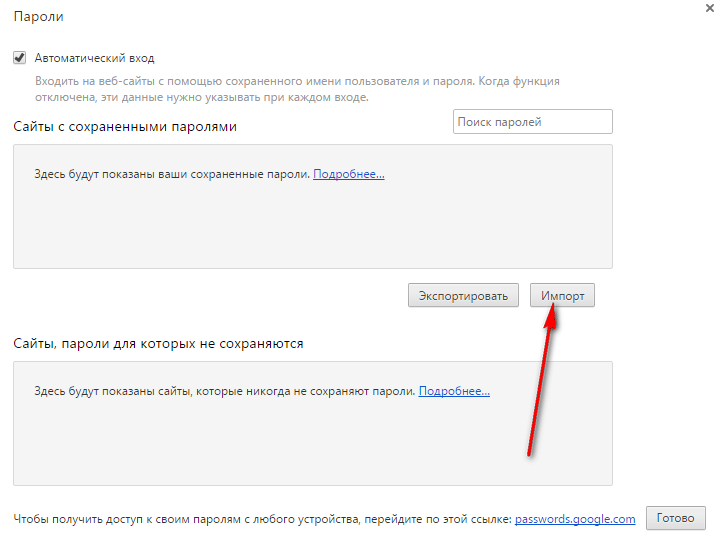
Gespeicherte Kennwörter anzeigen
Alle Autocomplete-Daten werden direkt im Google Chrome-Browser selbst gespeichert und können bei Bedarf einfach angezeigt werden. Dazu benötigen Sie:
- Klicken Sie auf die drei Punkte in der oberen rechten Ecke von Chrome.
- Gehen Sie zu "Einstellungen";
- Suchen Sie links nach "AutoVervollständigen" und gehen Sie von dort zu "Passwörter".
- Wählen Sie "Gespeicherte Passwörter" und klicken Sie auf das durchgestrichene Auge neben der Website, an der Sie interessiert sind.
Hier können Sie auch Autocomplete-Daten löschen, indem Sie auf drei Punkte klicken und "Löschen" auswählen.
Warum kann ich Passwörter nicht in meinem Browser speichern?
Einige Nutzer haben Schwierigkeiten, ihre Passwörter in Google Chrome zu speichern. Die Hauptgründe sind:
- Die Funktion "Speichern von Passwörtern anbieten" ist deaktiviert;
- Die Website ist in der Liste der Websites enthalten, für die keine Kennwörter gespeichert werden.
Gehen wir den bereits bekannten Weg durch: drei Punkte → "Einstellungen" → "AutoVervollständigen" → "Passwörter". Der Umschalter "Speichern von Passwörtern vorschlagen" sollte blau sein.
Direkt darunter befindet sich "Websites, für die keine Kennwörter gespeichert werden". Wenn sich die Website, an der Sie interessiert sind, in dieser Spalte befindet, entfernen Sie sie von dort, indem Sie auf das Kreuz klicken.







